reklama
Podezřelí, že někdo používá váš Mac, když nejste poblíž, i když jste jim řekli, aby ne? Zjistěte to, aniž byste potřebovali speciální software.
Můžete Mac fyzicky poprášit otisky prstů, ale pokud vám na to chybí zařízení, nedělejte si starosti: existují digitální nástroje, které můžete použít pro tuto detektivní práci. To, co můžete zjistit, vás ohromí kontrolou protokolů a prohlížením nedávno otevřených dokumentů a aplikací.
Ryan vám nedávno ukázal jak zkontrolovat, zda někdo váš počítač používal 4 způsoby, jak zjistit, zda někdo na vašem počítači snoopovalVáš počítač není tak, jak jste jej opustili. Máte podezření, ale jak můžete zjistit, zda někdo ve vašem počítači slíbil? Přečtěte si více , ale netrvalo dlouho, než jste se všichni zeptali na to samé na počítačích Mac. Zde je návod, jak zjistit, zda někdo používal váš počítač s OS X.
Krok 1: Zkontrolujte protokoly
Váš Mac zaznamenává spoustu věcí. Posedle. Pokud mi nevěříte, otevřete konzoli - tato aplikace vám poskytuje jednoduchý způsob, jak prozkoumat širokou škálu protokolů. Najdete ji v
Utility, která je ve vašem počítači Mac Aplikace složku. Poprvé to otevřete a většinou uvidíte bláboly: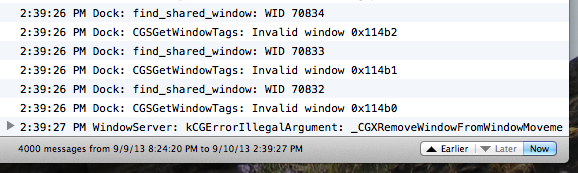
Je to téměř záznam o všem, co se kdy ve vašem počítači stalo, a může to být naprosto ohromující.
Jak vám to pomůže? Pokud ji můžete zúžit jen na relevantní informace, hodně. Snad nejužitečnější je vidět seznam pokaždé, když se váš počítač probudil, a to je jednoduché. Do vyhledávacího pole zadejte „wake reason:“ a uvidíte, kdy k tomu došlo:
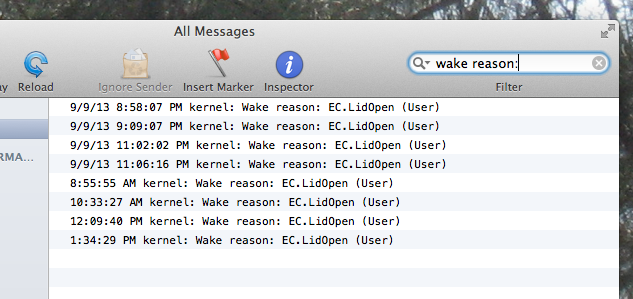
Kliknutím na tlačítko „dříve“ dole se dostanete dále a dále zpět do času. Víte, že by něco mohlo být rybí, kdyby se váš počítač probudil nějakou dobu, když jste byli z domu.
Pokud to s terminálem vyhovuje, existuje rychlejší způsob: stačí napsat syslog | grep -i "Wake reason" a uvidíte delší seznam:

Vědět, kdy se váš počítač probudí, nemusí stačit - kočky, které stisknou klávesy klávesnice, to mohou stačit. Pokud však používáte MacBook, budete přesně vědět, kdy jej někdo otevřel, aby používal váš počítač, a to je užitečné.
To vám neřekne, kdo váš počítač používá, samozřejmě ani co udělal. Ale je dobré začít.
Krok 2: Zkontrolujte poslední položky
Váš Mac sleduje nedávno otevřené aplikace a dokumenty. Dělá to hlavně proto, aby vám pomohl znovu rychle přistupovat, ale je to také užitečné, pokud máte podezření, že váš počítač používá někdo jiný. Koneckonců, budou se pravděpodobně zajímat o jiné aplikace a dokumenty než vy.
Kliknutím na logo Apple v pravém horním rohu zobrazíte seznam všech nedávných aplikací a dokumentů a poté umístíte kurzor myši na položku „Poslední položky“. Zobrazí se seznam:
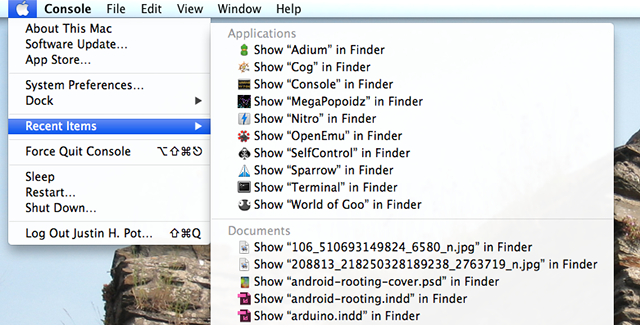
Podržte příkaz a kliknutím na toto tlačítko zobrazíte tyto soubory ve službě Finder, což vám poskytuje přístup k informacím, jako když byly naposledy otevřeny.
Když už mluvíme o: novější verze OS X nabízí podobné funkce jako v samotném Finderu. Uvidíte nedávno otevřené dokumenty, obrázky, filmy a další v kategoriích Všechny mé soubory zkratka:

Pokud zde najdete něco, o čem víte, že jste se nedávno nedívali, gratuluji: máte ještě jeden důkaz, že někdo jiný používá váš Mac, když nejste poblíž.
Existují i další „nedávné“ věci, které můžete samozřejmě zkontrolovat i nad rámec toho, co váš Mac zaznamenává sám. Váš webový prohlížeč například obsahuje podrobnou webovou historii. Aplikace jako Microsoft Word a InDesign mají svůj vlastní seznam nedávno otevřených dokumentů. Zkontrolujte tyto a další věci, pokud chcete získat další důkazy.
Bonus Krok 1: Nainstalujte Snooping Software
Pokud vám to neřekne dost a máte podezření, že neoprávněné použití právě probíhá, můžete nainstalovat nějaký snoopingový software a zjistit, co se děje. Prey vám umožní sledovat využití počítače Používejte kořist a nikdy neztrácejte notebook ani telefonujte znovu [napříč platformami]Tady je to o mobilních a přenosných zařízeních: protože nejsou svázána s ničím, je téměř příliš snadné je ztratit nebo, co je horší, nechat je ukrást přímo pod nosem. Myslím, že pokud ... Přečtěte si více z jakéhokoli jiného zařízení připojeného k webu. Můžete si udělat snímky obrazovky, abyste přesně viděli, co se děje s vaším Macem, když jste daleko od toho. Kruci, mohli byste ji dokonce použít k pořízení snímku vašeho moocheru pomocí vestavěné webové kamery.
Nebo můžete použít Kuře z VNC Jak nastavit a používat kuře VNC pro vzdálený přístup [Mac]Pokud jste někdy potřebovali získat vzdálený přístup k počítači, pravděpodobně jste si uvědomili, že některá řešení jsou mnohem lepší než jiná. Dokonce pokud jde o klienty VNC (Virtual Network Computing), existují ... Přečtěte si více nebo jakýkoli vzdálený software pro sledování toho, co se děje na vašem počítači, když jste pryč.
Bonus Krok 2: Zabijte jej pomocí hesel
Existuje však ještě jednodušší řešení: zamkněte počítač Mac heslem. Pokud nechcete, aby lidé používali váš počítač za zády, je to nejúčinnější způsob, jak toho dosáhnout.
Pokud byste to raději neudělali, měli byste si udělat docela dobrou představu o tom, kdo váš Mac používá jako první dva kroky - mezi protokoly a nedávnými aplikacemi by slušný detektiv měl být schopen vyloučit většinu hlavních podezřelé. Zbytek je samozřejmě na vás - pokud nepoužijete Prey k zachycení obrázku viníka.
Pokud máte stejné obavy ohledně telefonu, podívejte se na tyto aplikace, které dokážou zachytit snoops a snaží se dostat do telefonu.
Chci vědět, které nástroje považujete za nejužitečnější pro tuto práci a které pro vás pracovaly. Sdílejte své bitevní příběhy v komentářích níže.
Obrazové kredity: Willow a Mac Přes Flickr
Justin Pot je technologický novinář se sídlem v Portlandu v Oregonu. Miluje technologii, lidi a přírodu - a snaží se užívat si všech tří, kdykoli je to možné. Můžete si chatovat s Justin na Twitteru, právě teď.
